Jak pokazać niestandardową wiadomość na ekranie logowania Windows 11
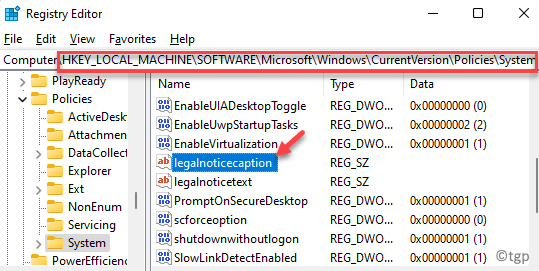
- 1579
- 220
- Roland Sokół
Windows 11 miał wraz z wieloma nowymi funkcjami, a jeden z nich obejmuje wyświetlanie niestandardowej wiadomości na ekranie logowania. Windows 10 miał już opcję dostosowania ekranu logowania, takiego jak ustawienie tła specjalnie dla ekranu blokady, aplikacje ekranu blokady ustawień, ustawienie czasu ekranu na ekran blokady i więcej. Możesz jednak dostosować ekran logowania, dodając wiadomość powitalną lub ostrzeżenie.
Podczas gdy komunikat powitalny lub ostrzegawczy można ustawić, jeśli komputer ma wielu użytkowników, a to powita ich lub ostrzega przed zalogowaniem się na komputerze, możesz również po prostu wyświetlić wiadomość na ekranie logowania lub coś takiego Ostatni login.
Obecnie nie ma wielu metod, a jedynym sposobem jest wprowadzenie pewnych zmian w rejestrze, aby móc wyświetlić niestandardową notatkę wiadomości na ekranie Windows 11. Zobaczmy, jak:
Jak dodać niestandardową wiadomość na ekranie logowania Windows 11 za pomocą edytora rejestru
Krok 1: wciśnij Win + r klawisze razem na klawiaturze, aby otworzyć Uruchom polecenie okno.
Krok 2: w Uruchom polecenie Pasek wyszukiwania, wpisz Regedit i uderz Wchodzić otworzyć Redaktor rejestru okno.
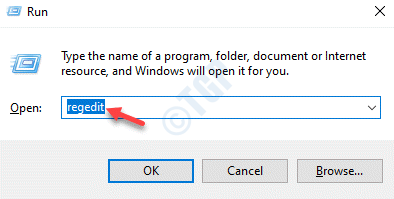
Krok 3: w Redaktor rejestru okno, przejdź do poniższej ścieżki:
HKEY_LOCAL_MACHINE \ Software \ Microsoft \ Windows \ Current Version \ Politicies \ System
Teraz idź po prawej stronie, zlokalizuj wartość ciągu - LegalNoticEcaption i kliknij go dwukrotnie.
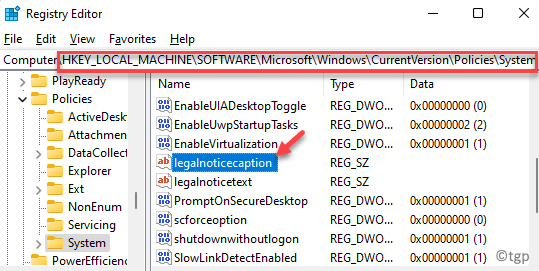
Krok 4: w Edytuj ciąg Dialog, przejdź do Dane dotyczące wartości pole i wpisz wiadomość powitalną, którą chcesz wyświetlić na ekranie logowania.
Na przykład chcę, aby wiadomość niestandardowa była „Witaj w moim inteligentnym komputerze".
Naciskać OK zastosować zmiany.
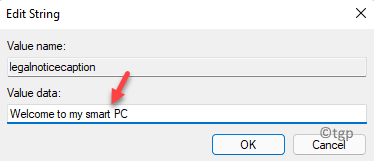
Krok 5: Teraz zlokalizuj wartość ciągu - LegalNotiotitext i kliknij go dwukrotnie.
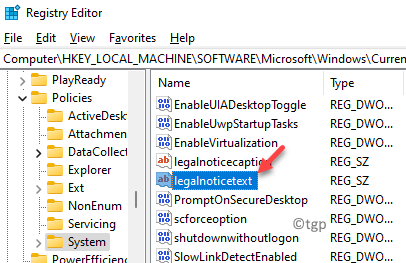
Krok 6: w Edytuj ciąg pole dialogowe, przejdź do Dane dotyczące wartości Pole i wpisz swoją notatkę niestandardową.
Na przykład dodałem coś w stylu „Dzień dobry wszystkim użytkownikom tego komputera".
Naciskać OK Aby zapisać zmiany,
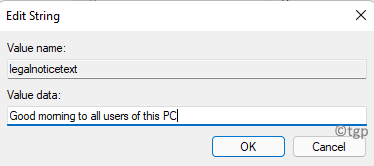
Teraz zamknij okno edytora rejestru i uruchom ponownie komputer. Powinieneś teraz zobaczyć wiadomość powitalną wraz z niestandardową notatką dodaną poniżej, gdy włącza się Twój komputer z systemem Windows 11.
- « FIX - Kod błędu 0x8030002f podczas instalowania lub aktualizacji systemu Windows 11/10
- Jak włączyć panela przeglądającego lub wyłączać w MS Word »

